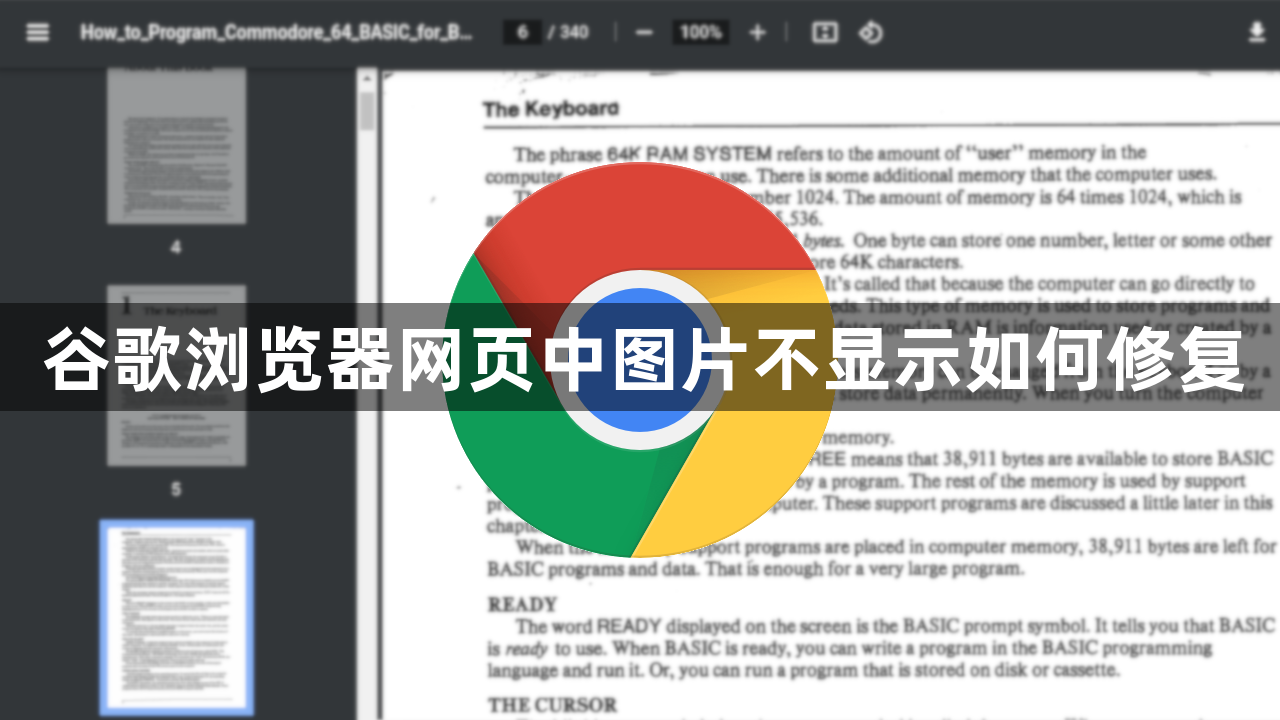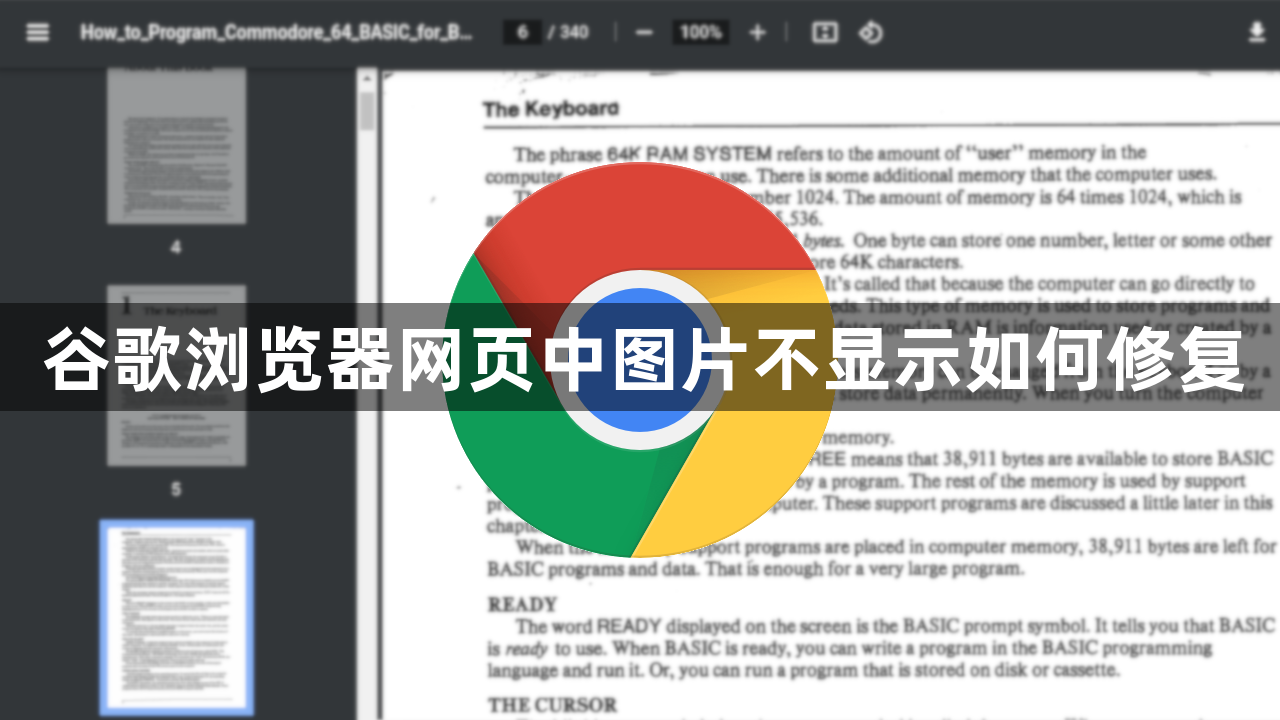
以下是谷歌浏览器网页中图片不显示的修复方法:
1. 检查网络连接:确保设备已连接到互联网,且网络稳定。可以尝试重新连接网络或重启路由器,之后刷新网页看图片是否显示。
2. 查看浏览器设置:打开Chrome浏览器,点击右上角的三点菜单,选择“设置”。在左侧窗格中,点击“隐私设置和安全性”,再点击“网站设置”,找到“图片”选项。在默认行为区块,选择“网站可以显示图片”选项。同时查看自定义行为部分,看是否有设置某些网站不允许显示图像,如有需要进行调整。
3. 检查扩展程序:点击右上角的三点菜单,选择“更多工具”-“扩展程序”,或者直接在地址栏输入chrome://extensions/并按回车键,进入扩展程序页面。可先禁用所有扩展程序,然后逐一重新启用,每次启用后重新加载有问题的网页,以找出可能导致问题的扩展程序。
4. 允许网站使用Javascript:部分网站的图片显示可能依赖Javascript,若浏览器禁用了Javascript,可能导致图片无法显示。可在浏览器设置中检查相关权限,允许网站使用Javascript。
5. 清除浏览器缓存:在Chrome浏览器中,点击右上角的三点菜单,选择“更多工具”-“清除浏览数据”,选择清除缓存的数据,然后重新加载网页,看图片是否能够正常显示。
6. 尝试无痕模式:使用谷歌浏览器的无痕模式浏览网页,如果图片能够正常显示,说明可能是之前安装的扩展程序或浏览器设置的问题导致图片不显示,可进一步排查和调整。